国旅手游网提供好玩的手机游戏和手机必备软件下载,每天推荐精品安卓手游和最新应用软件app,并整理了热门游戏攻略、软件教程、资讯等内容。欢迎收藏
网友分心提问:win10调整cpu风扇转速
亲们清楚win10系统cpu风扇转速自动调节的操作过程吗?还不清楚的朋友们就来学习win10系统cpu风扇转速自动调节的教程吧,希望可以帮助到大家。
1、首先打开控制面板,点击电源选项,然后在电源选项中点击“更改计划设置”,如图所示:
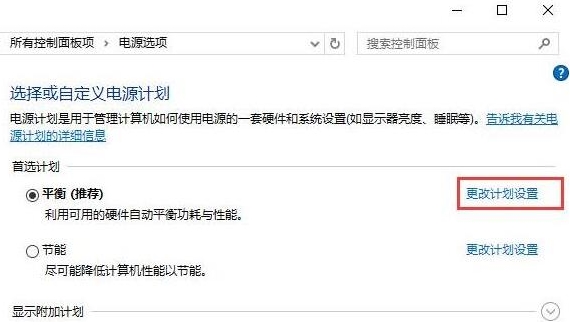
2、调出编辑计划设置窗口后,点击“更改高级电源设置”,如图所示:
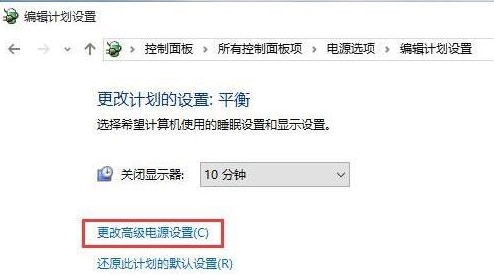
3、弹出高级设置的电源选项窗口后,下拉处理器电源管理,然后将系统散热方式更改为被动,最后点击确定保存设置即可,如图所示:
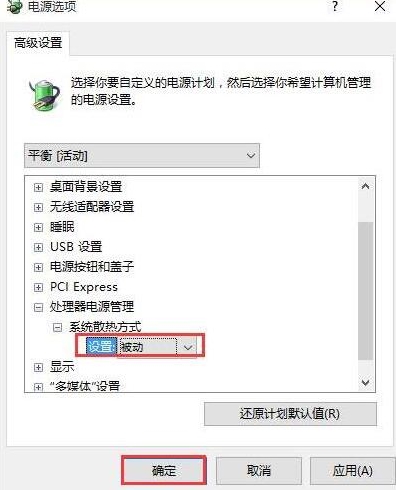
上文就是win10系统cpu风扇转速自动调节的教程,你们都学会了吗?
关于《win10系统cpu风扇转速自动调节的教程》相关问题的解答幽殤小编就为大家介绍到这里了。如需了解其他软件使用问题,请持续关注国旅手游网软件教程栏目。
版权声明:本文内容由互联网用户自发贡献,该文观点仅代表作者本人。本站仅提供信息存储空间服务,不拥有所有权,不承担相关法律责任。如果发现本站有涉嫌抄袭侵权/违法违规的内容,欢迎发送邮件至【1047436850@qq.com】举报,并提供相关证据及涉嫌侵权链接,一经查实,本站将在14个工作日内删除涉嫌侵权内容。
本文标题:【win10系统cpu风扇转速自动调节的教程[win10系统cpu风扇转速自动调节的教程图解]】
本文链接:http://www.citshb.com/class281360.html
